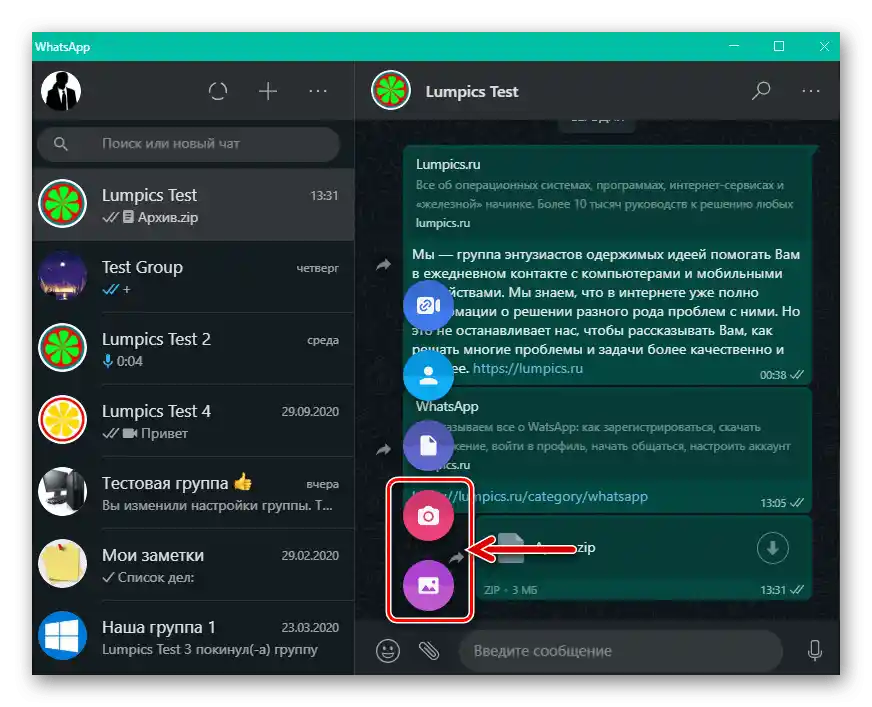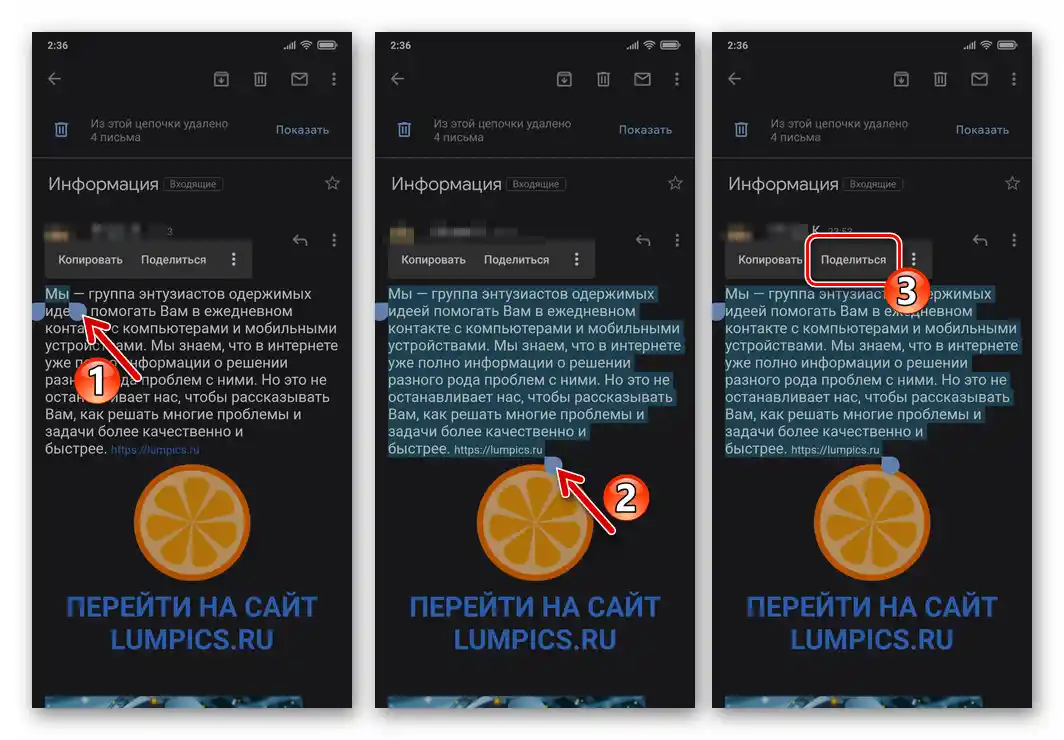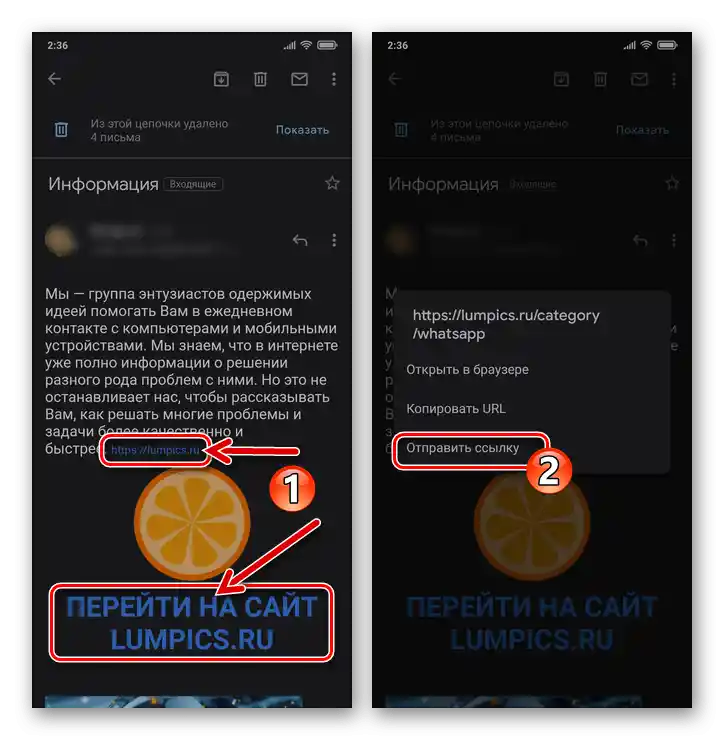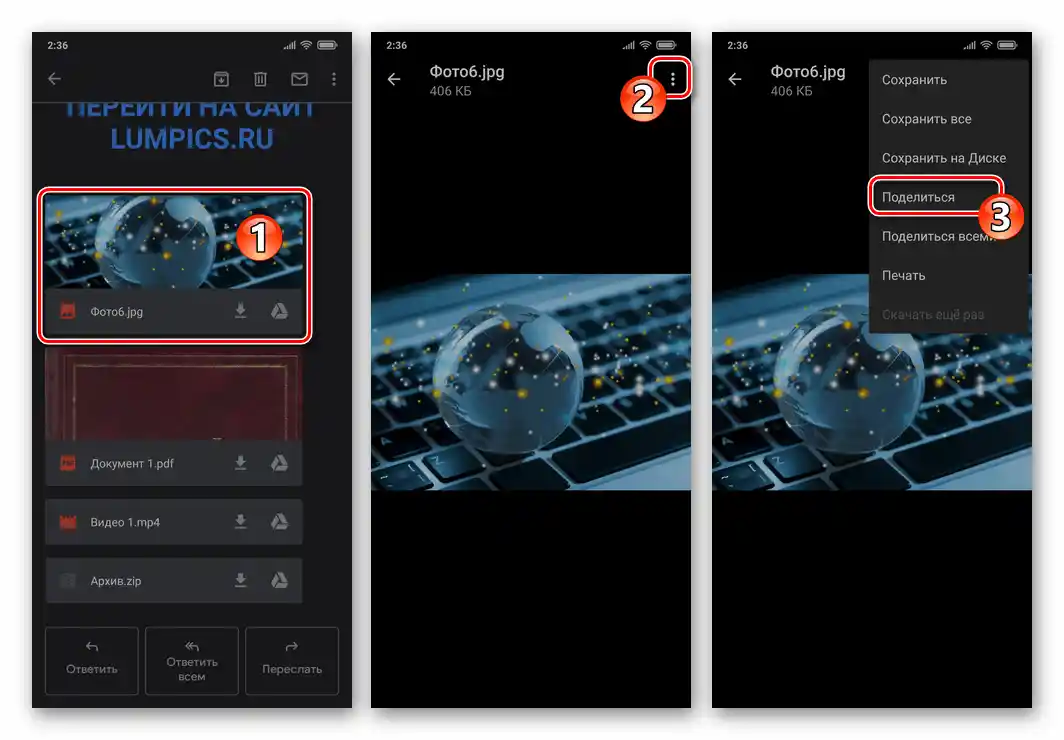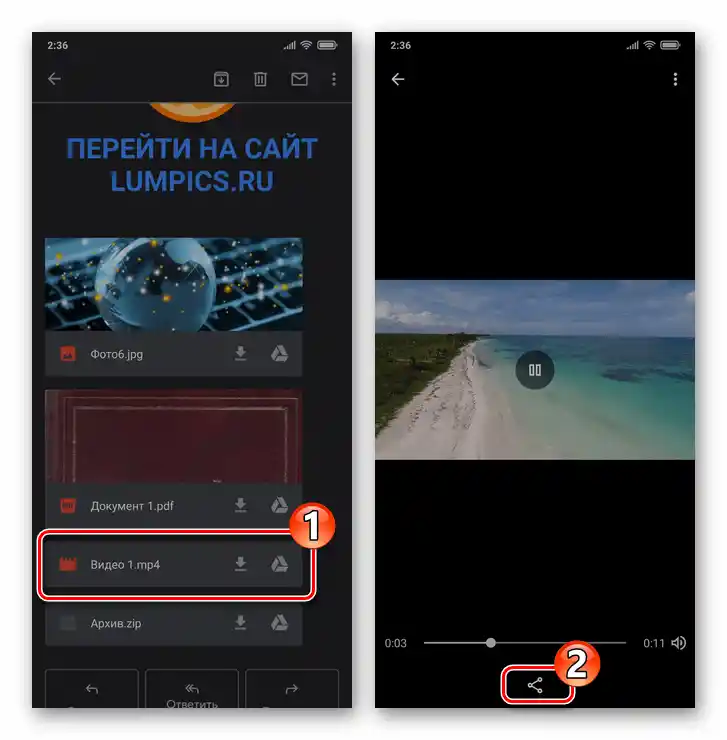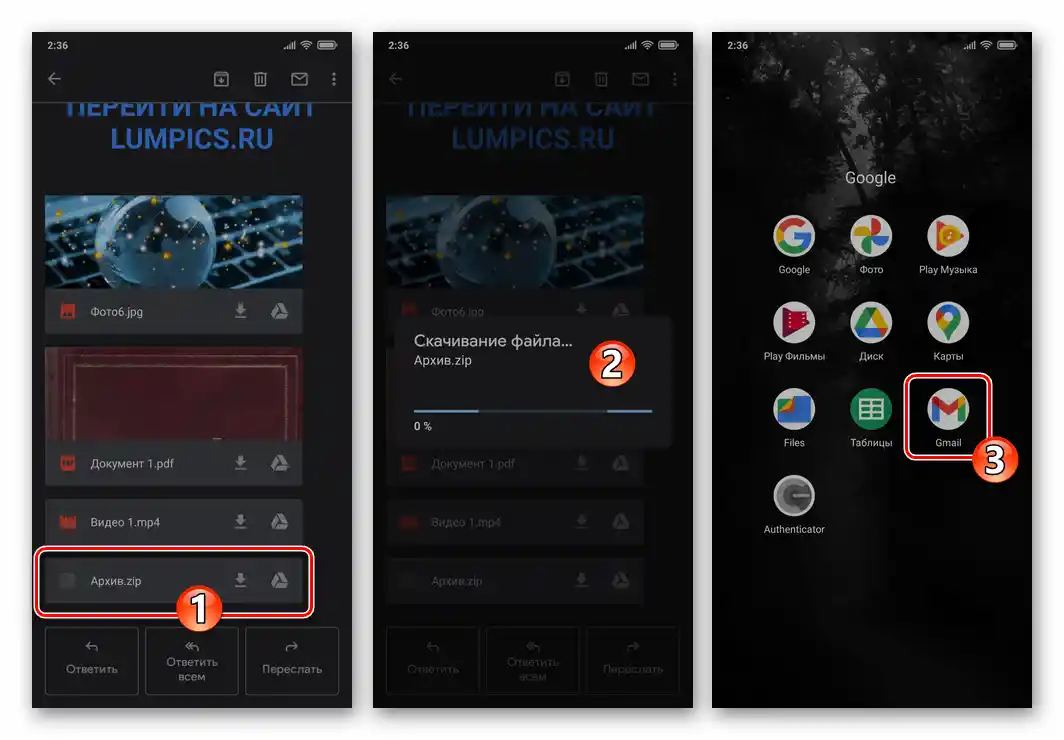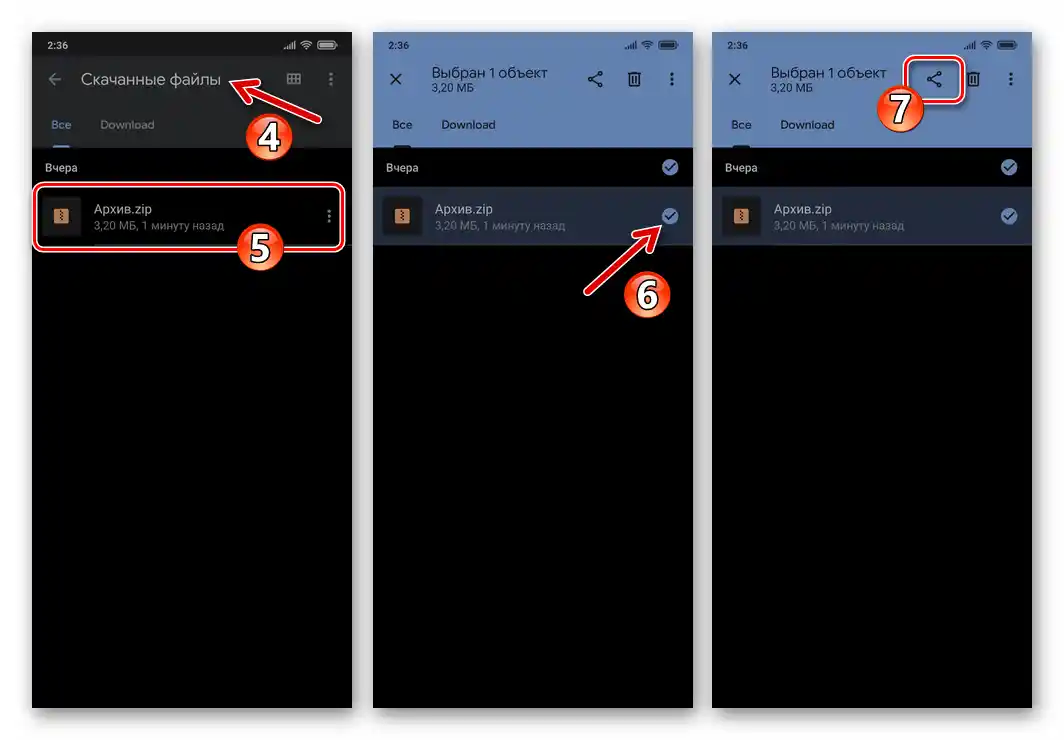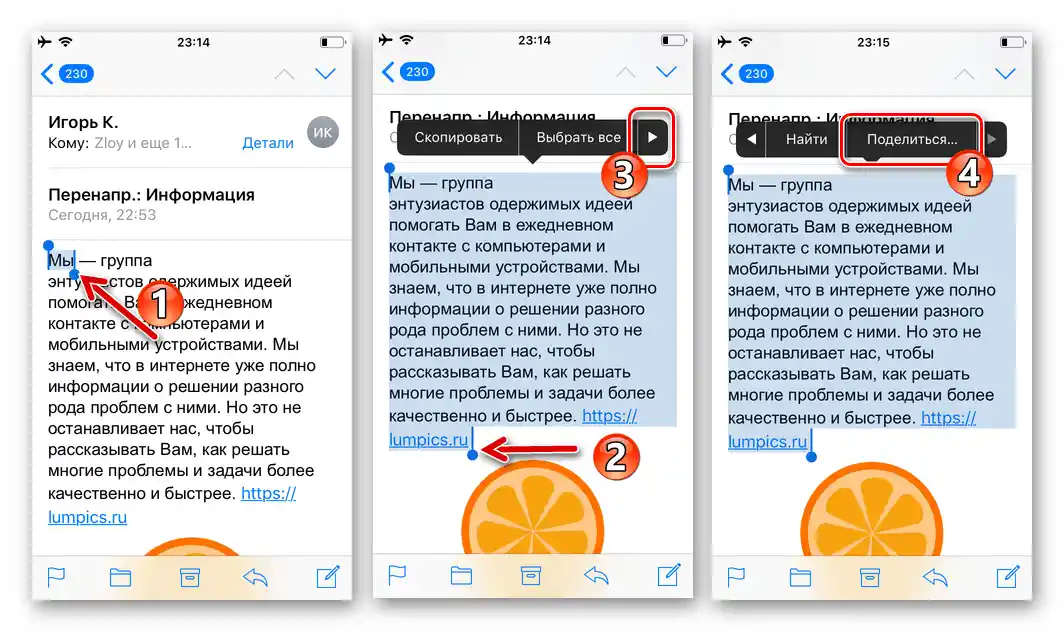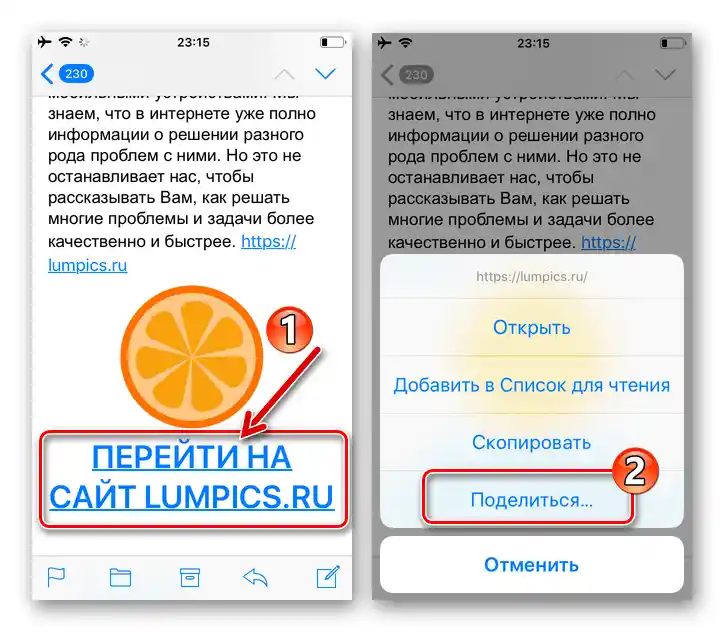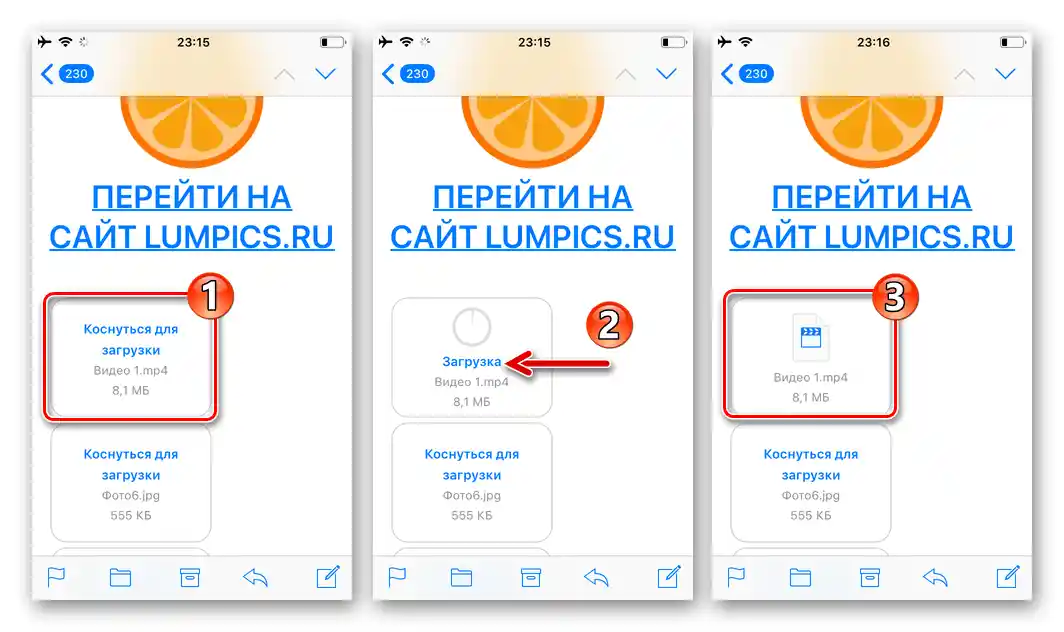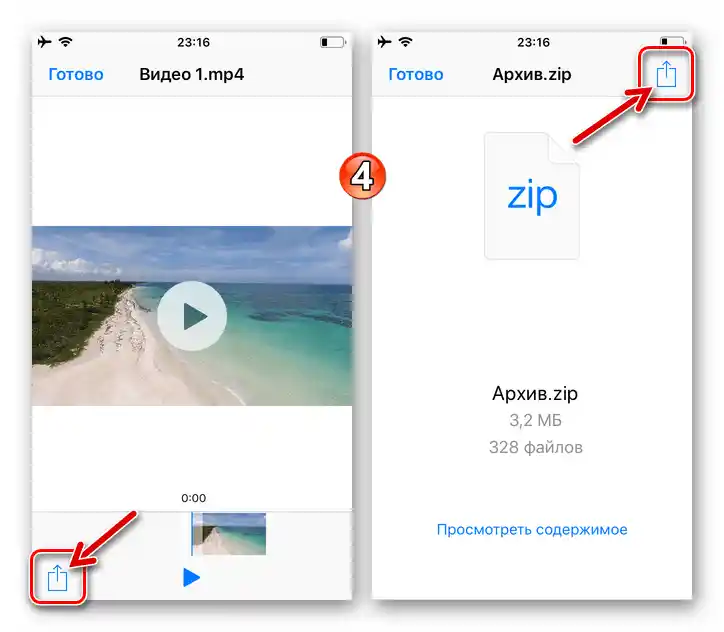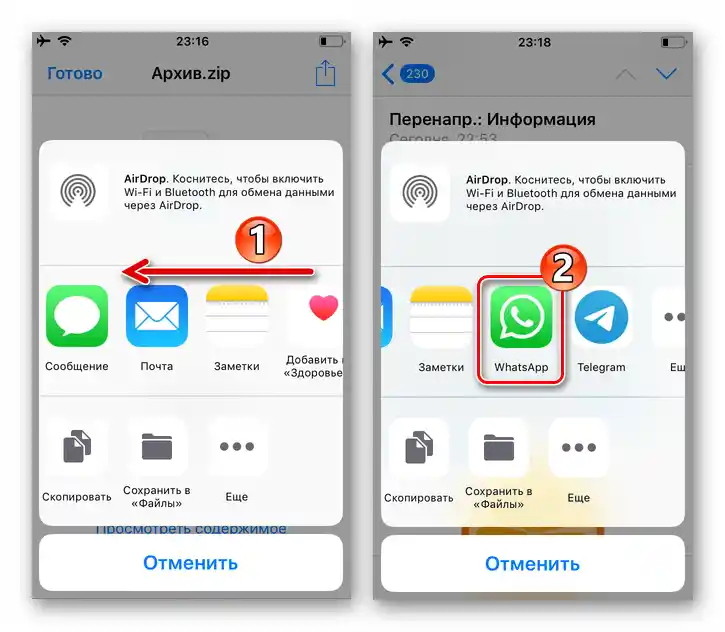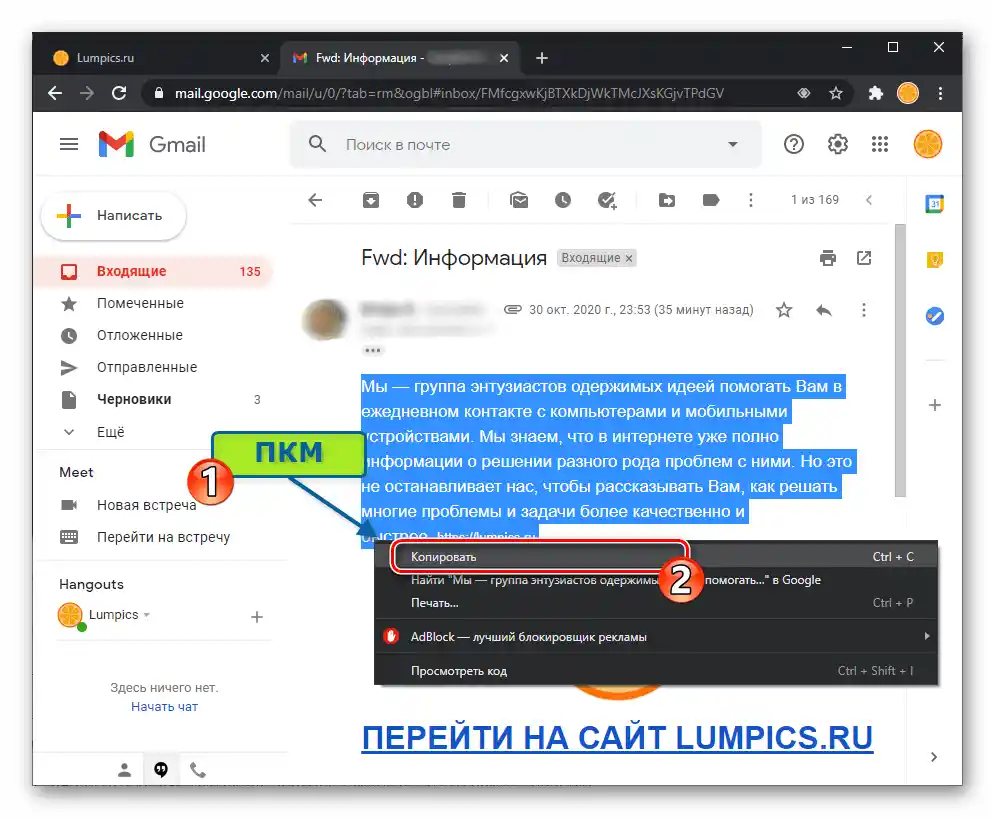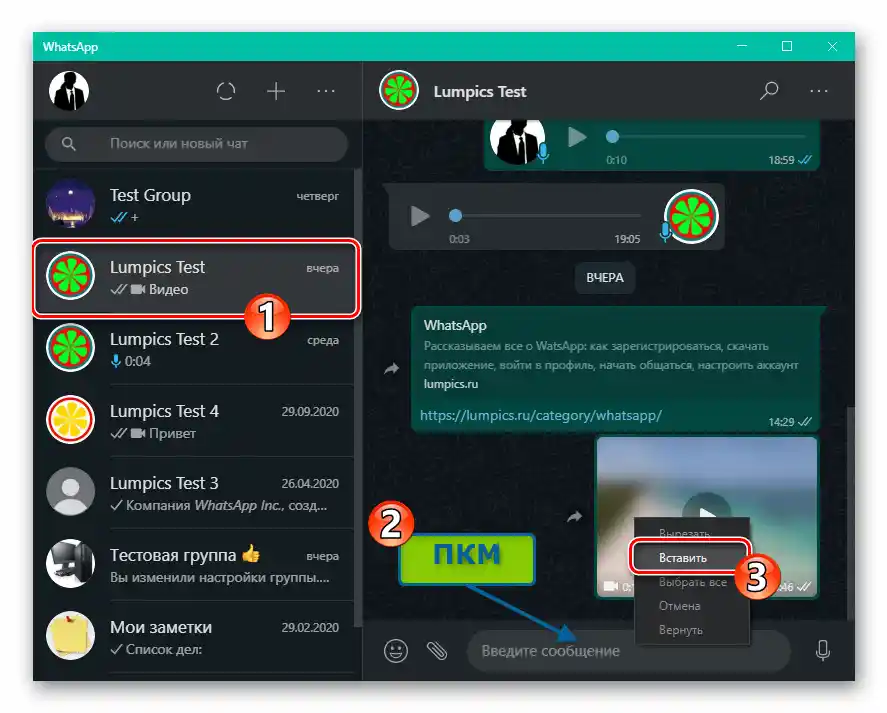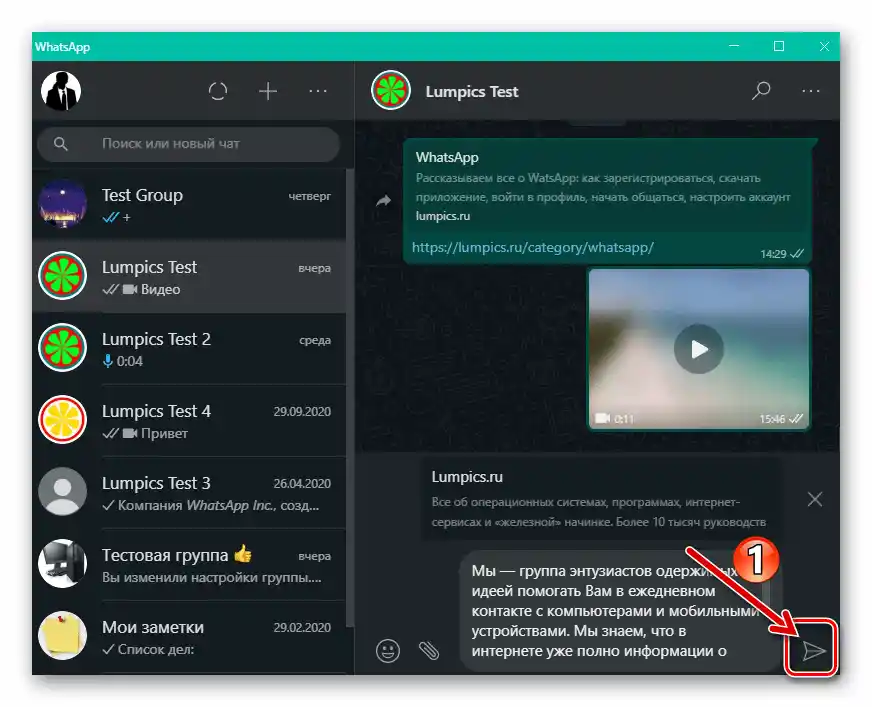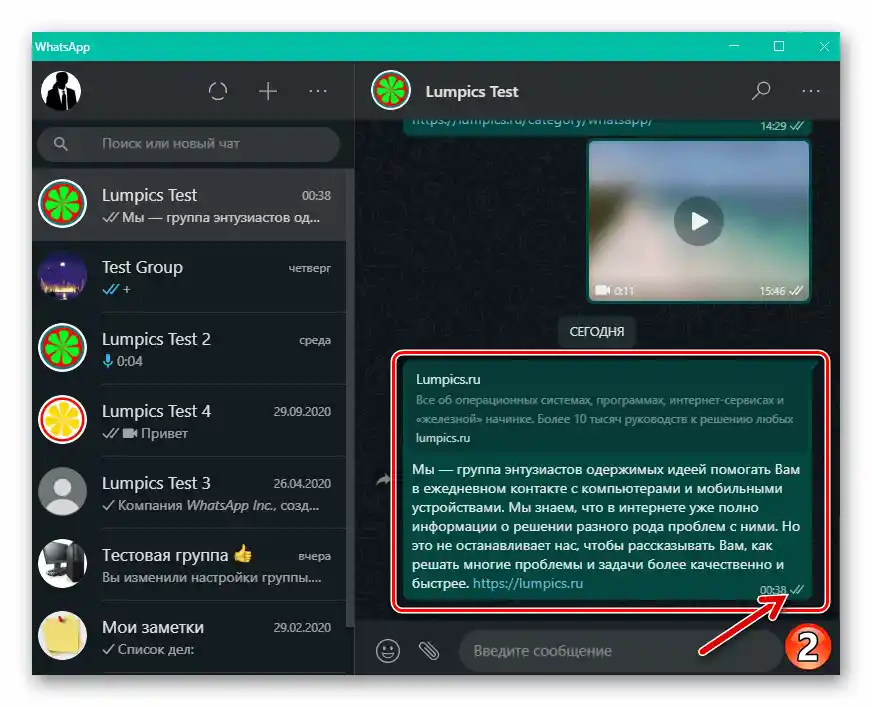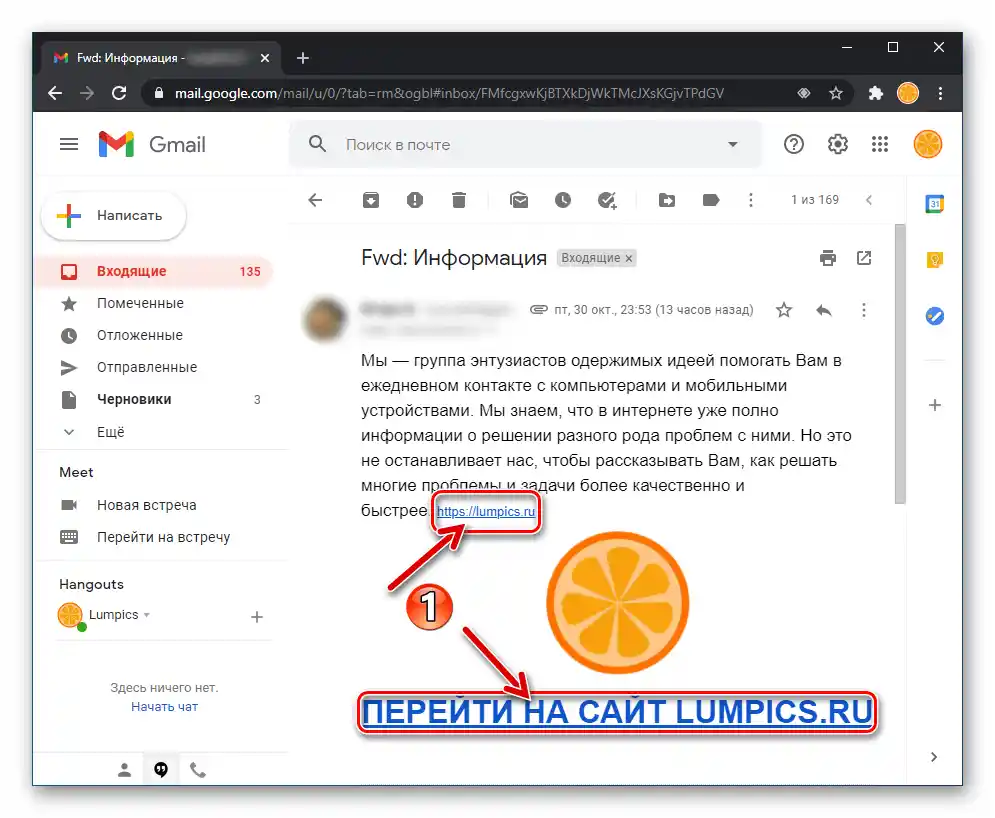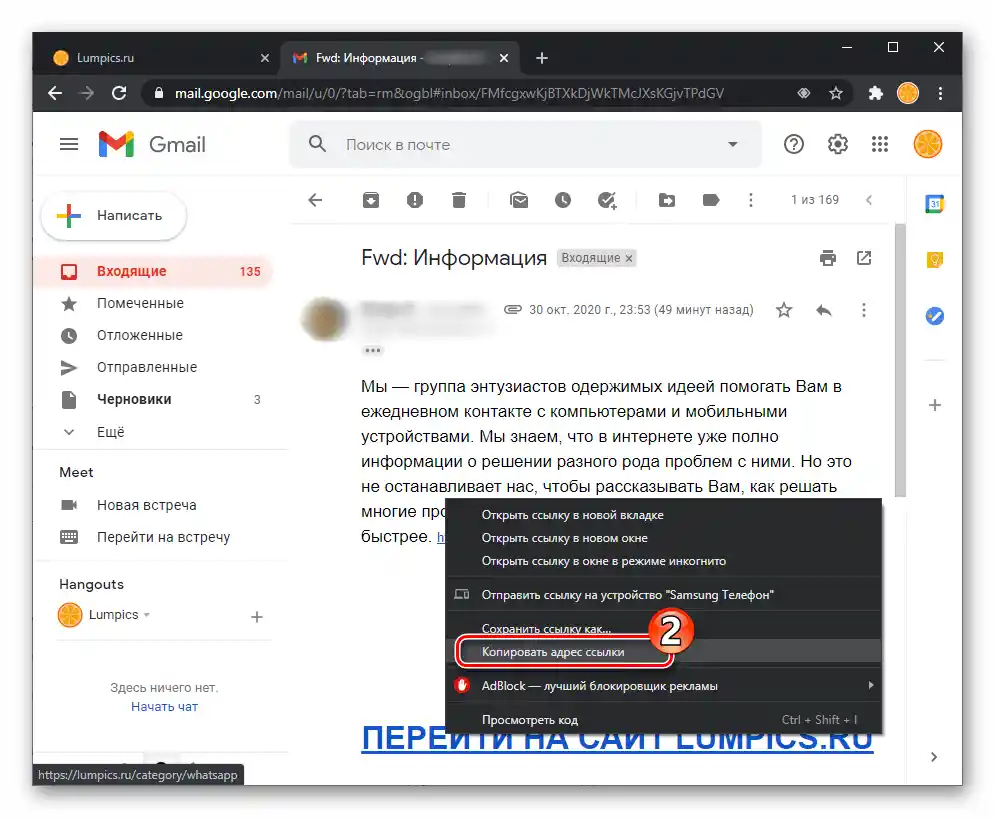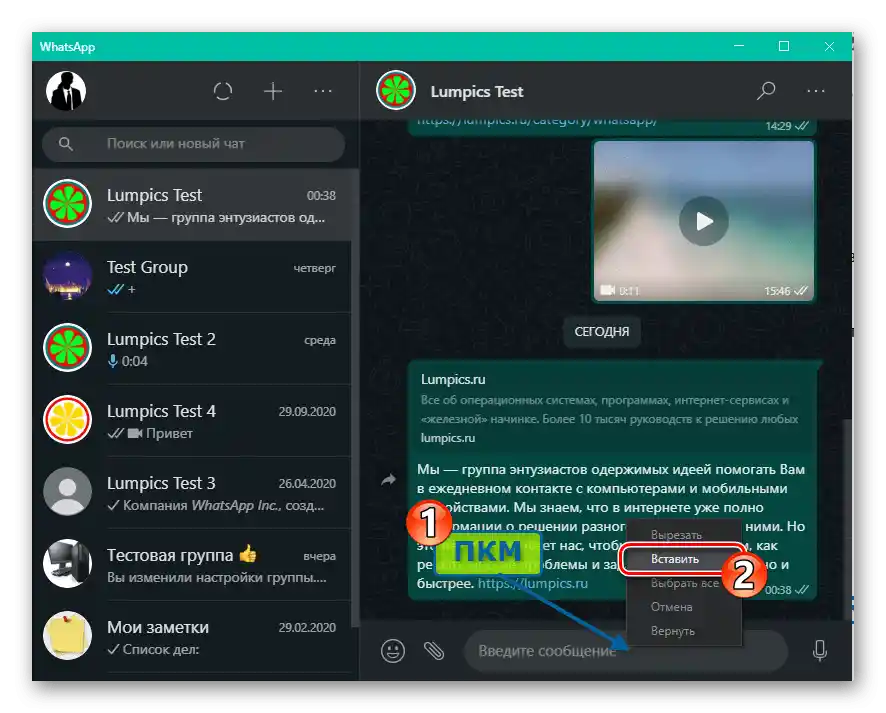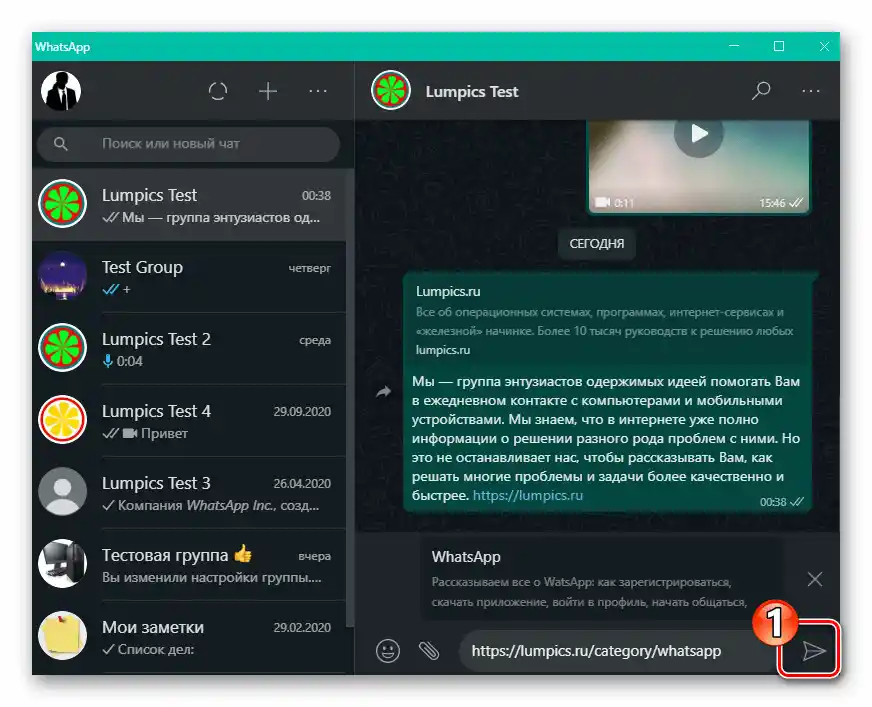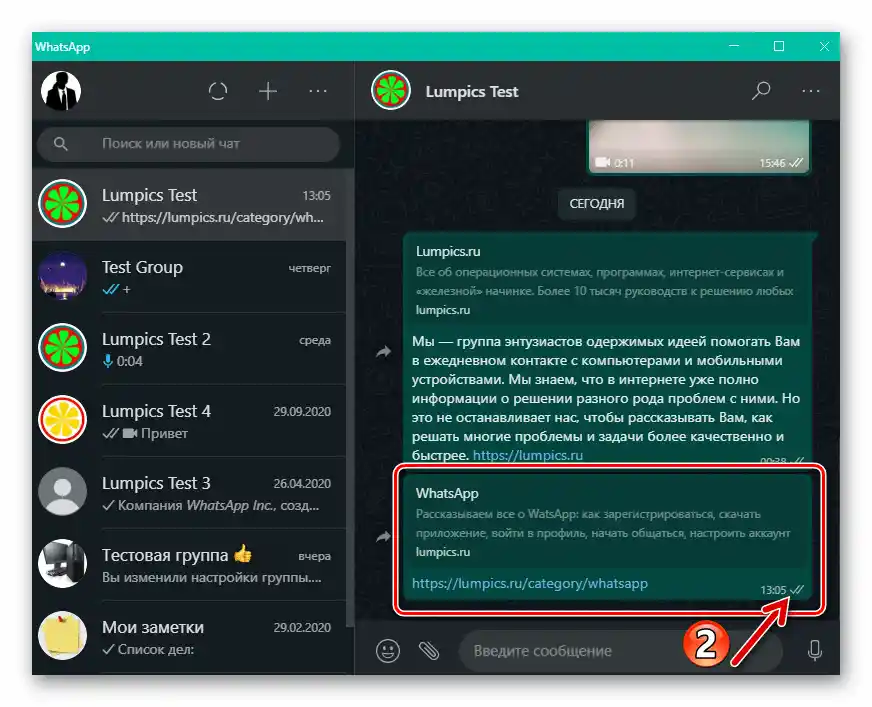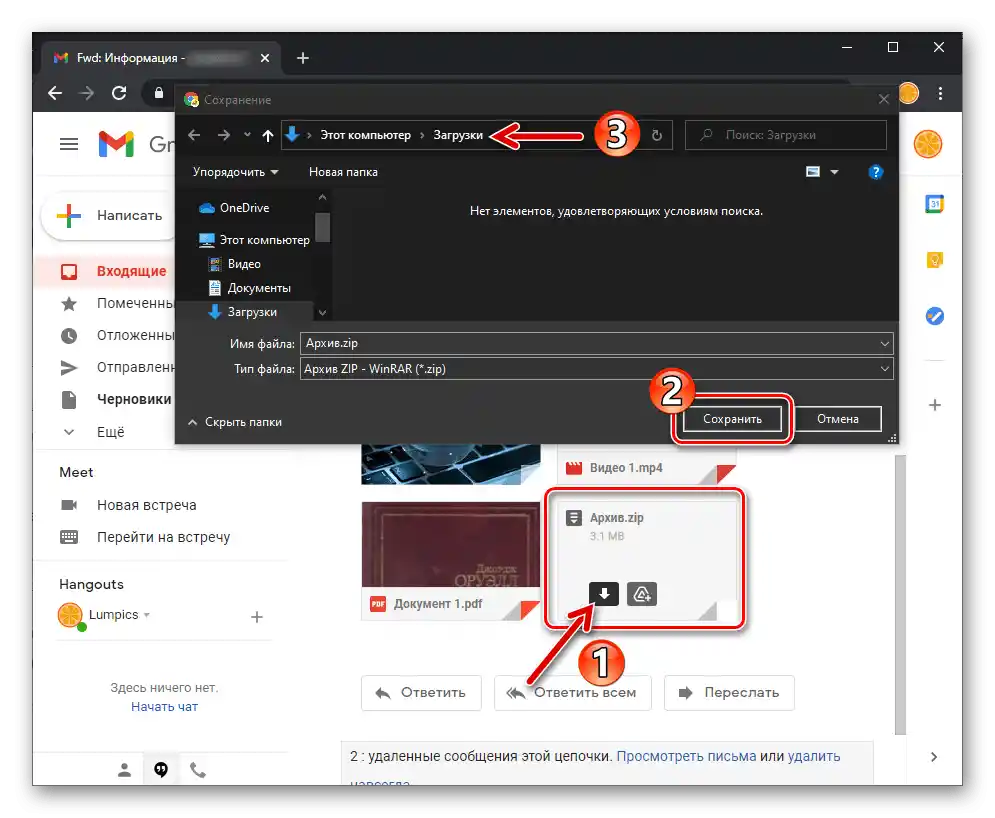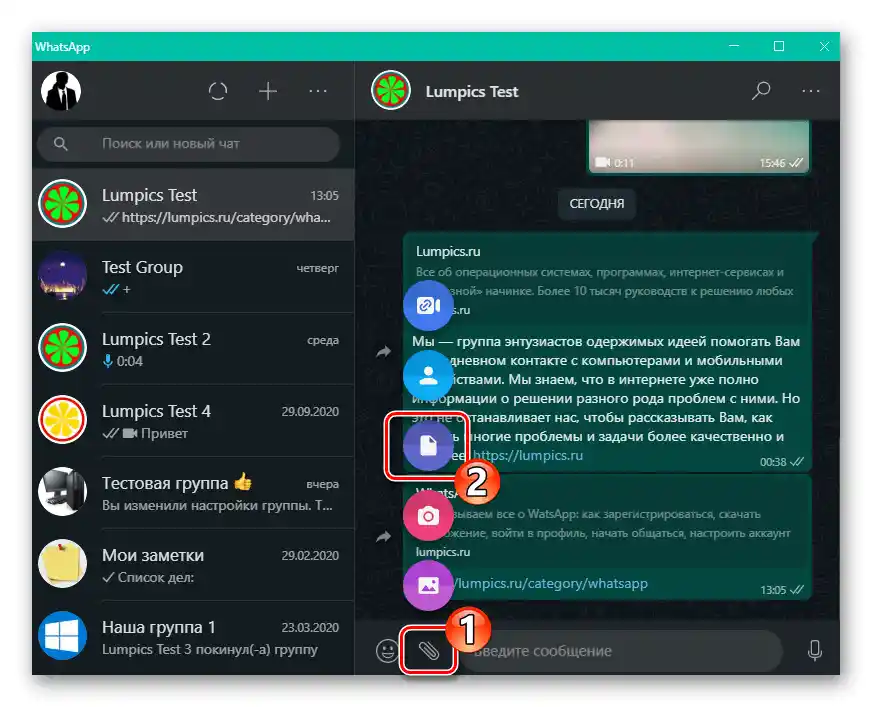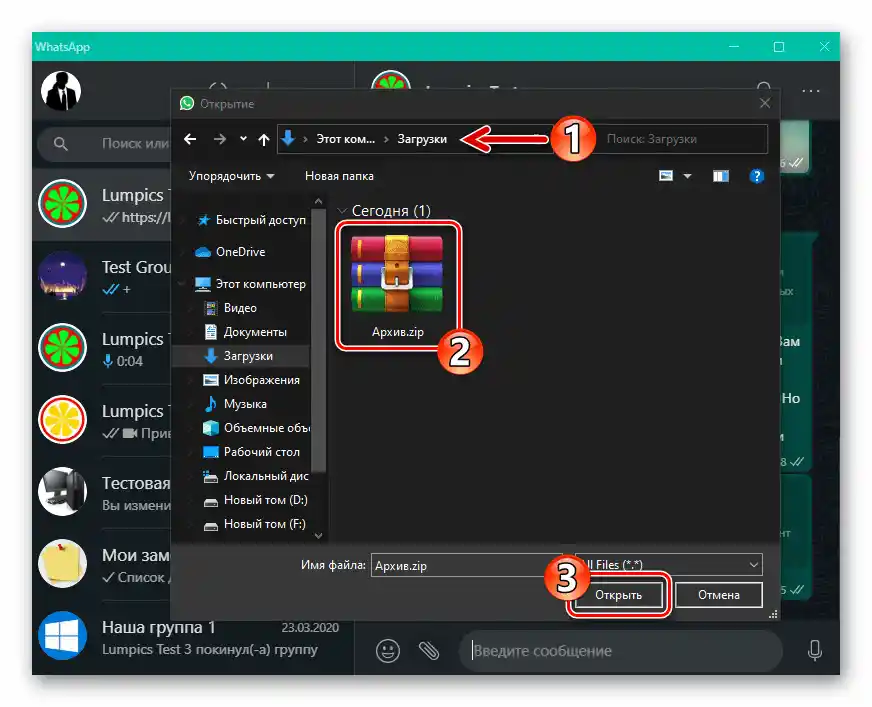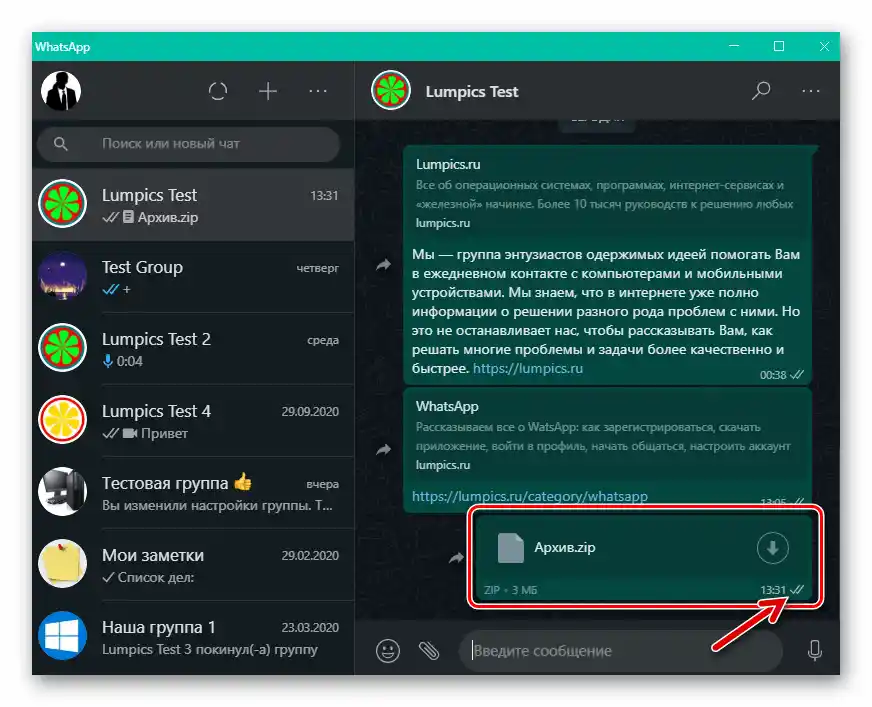Android
Slanje informacija različitih tipova iz aplikacije za e-poštu putem WhatsApp za Android ostvaruje se zahvaljujući integriranoj funkciji u OS-u "Podijeli".
Za uspješno izvršenje sljedeće upute potreban je instaliran na uređaju i autoriziran u servisu klijent WhatsApp, kao i da su podaci primatelja {innerlink id='4615', txt='uneseni u "Kontakte"', sublink='__WhatsApp_Android'} pošiljatelja!
- Pokrenite aplikaciju s kojom preferirate raditi s e-poštom u Android okruženju. Otvorite izvorno pismo koje sadrži informacije koje želite proslijediti putem WhatsApp-a.
- Ovisno o vrsti podataka koji se prosljeđuju iz e-pošte u messenger, za pozivanje funkcije "Podijeli" izvršite jednu od sljedećih radnji, a zatim pređite na korak br. 3 ove upute:
- Tekst pisma. Istaknite tekstualni sadržaj e-pošte ili njegov dio (dugo pritisnite na početku dijela koji želite proslijediti putem WhatsApp-a, a zatim pomaknite desni marker isticanja do kraja). Kao rezultat, osim "isticanja" dijela teksta, pojavit će se izbornik primjenjivih operacija – pritisnite ovdje "Podijeli".
- Hiperveze (e-mail adrese) uključujući "skrivene" ispod teksta, gumba, slike itd. Pritisnite na objekt-slinku i ne prestajte s pritiskom dok se ne pojavi kontekstni izbornik. Odaberite "Pošalji vezu".
- S privitcima u e-mailu datotekama različitih tipova možete postupiti na dva načina:
- Dodirnite područje koje prikazuje pregled privitka – u slučaju većine tipova datoteka to će dovesti do njegovog otvaranja u pridruženoj aplikaciji.Pozovite izbornik opcija i odaberite u njemu "Podijeli".
![WhatsApp za Android slanje primljene fotografije putem emaila preko messengera]()
Ili pronađite na ekranu otvorene aplikacije ikonu razmatrane funkcije i dodirnite je.
![WhatsApp za Android slanje videozapisa primljenog putem e-pošte preko messengera]()
- Preuzmite privitak iz e-pošte u memoriju uređaja. Zatim idite u mapu koja sadrži preuzetu datoteku pomoću bilo kojeg Upravitelja datoteka za Android,
![WhatsApp za Android preuzimanje datoteke za slanje putem messengera u memoriju uređaja iz e-pošte]()
označite pošiljku i zatim pozovite funkciju "Podijeli", dodirnuvši njezinu ikonu na ekranu ili iz izbornika opcija.
![WhatsApp za Android slanje primljenog putem emaila datoteke preko messengera uz pomoć upravitelja datoteka]()
- Dodirnite područje koje prikazuje pregled privitka – u slučaju većine tipova datoteka to će dovesti do njegovog otvaranja u pridruženoj aplikaciji.Pozovite izbornik opcija i odaberite u njemu "Podijeli".
![WhatsApp za Android isticanje teksta za slanje putem messengera u tijelu e-pošte - opcija Dijeli]()
![WhatsApp za Android slanje linka primljenog putem e-pošte preko messengera]()
- Kao rezultat poziva funkcije "Podijeli" u vezi s poslanim (u našem slučaju putem WhatsAppa) podacima, na dnu ekrana Android uređaja prikazat će se panel s ikonama različitih aplikacija i servisa. Ako je potrebno, pomičući popis dostupnih sredstava slanja, pronađite ikonu messengera i dodirnite je.
- U pokrenutom i odmah prikazanom popisu vaših "Kontakata" i grupnih chatova WhatsApp odaberite jednog ili više primatelja informacija iz e-pošte, redom dodirnite njihova imena i zatim pritisnite gumb sa strelicom u donjem desnom kutu ekrana.
- Pritisnite gumb "Pošalji" u donjem desnom kutu ekrana messengera. Zatim, ako želite, idite u chat s adresatom već poslanih podataka i uvjerite se u uspješnost provedene operacije.
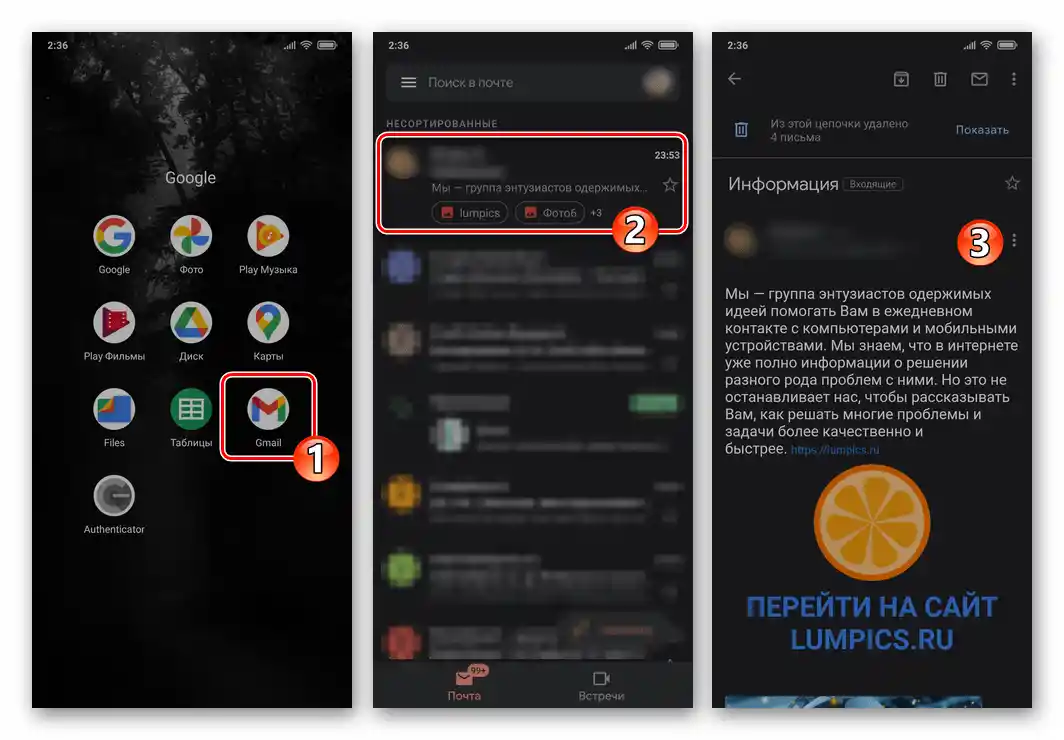
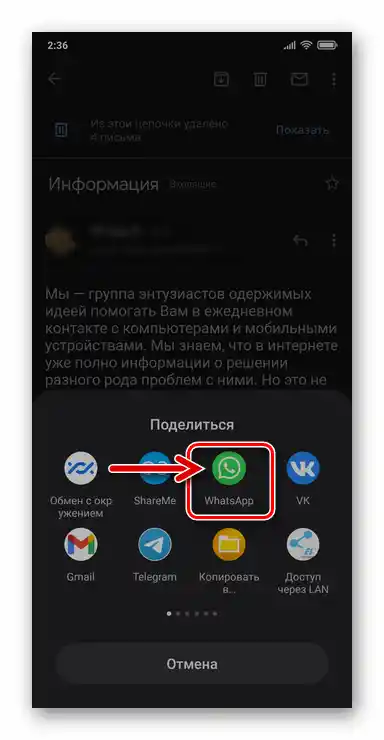
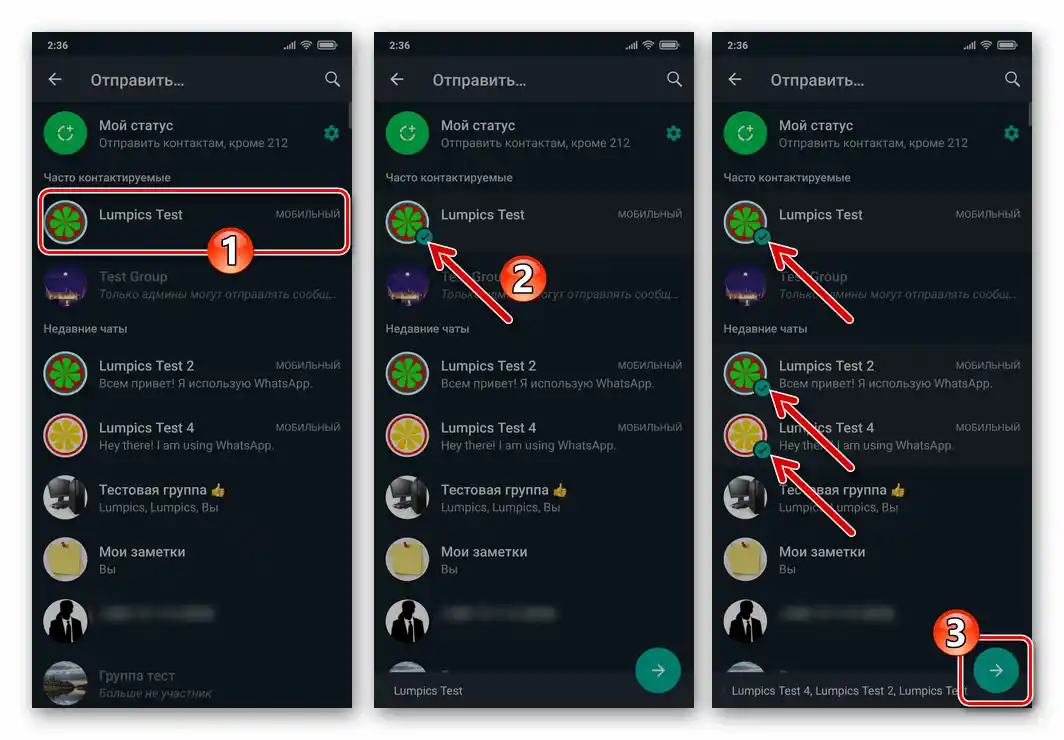
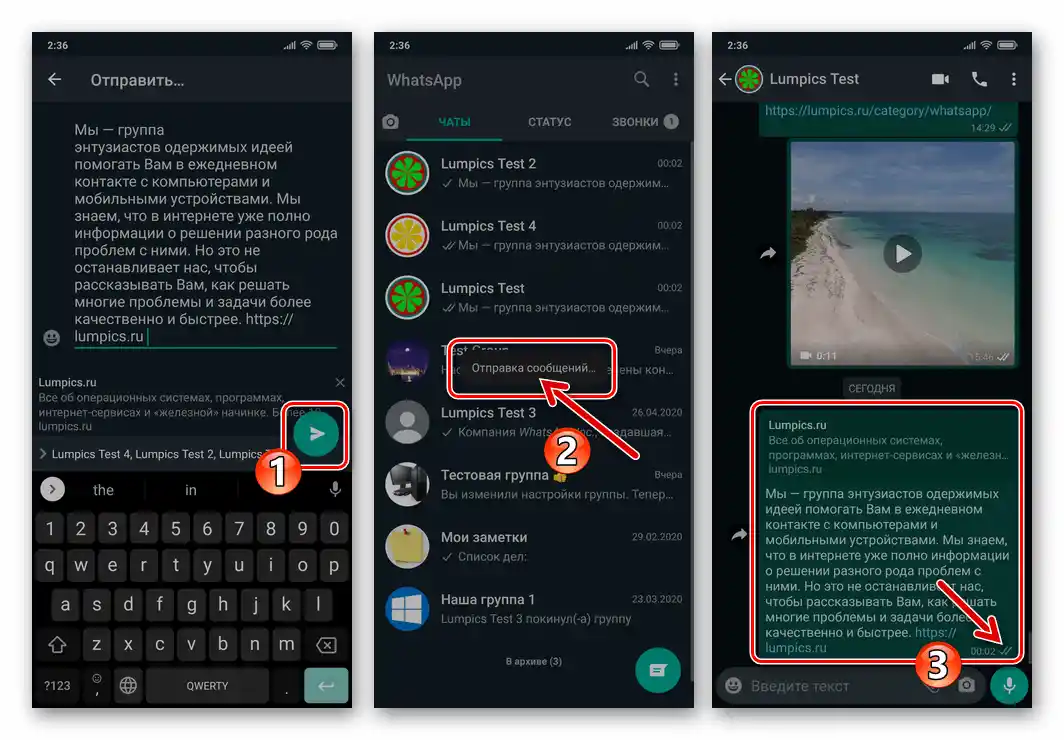
iOS
Kao i u okruženju gore opisane Android, prosljeđivanje podataka primljenih putem e-pošte preko WhatsApp za iOS može se ostvariti pomoću funkcije "Podijeli" koja je predviđena u mobilnoj operativnoj sistemu.
Za nesmetano rješavanje razmatrane zadaće s iPhoneom potrebno je da je messenger unaprijed instaliran i autoriziran u sustavu razmjene podataka.Osim toga, podaci primatelja informacija moraju biti prisutni u adresaru vašeg WhatsAppa!
- Otvorite e-mail s podacima koje treba proslijediti putem messengera u bilo kojem klijentu za e-poštu za iOS (u sljedećem primjeru — unaprijed instalirana aplikacija "Mail" na iPhoneu).
- Odredite vrstu podataka koje želite izvući iz e-maila i pozovite funkciju "Podijeli" jednim od dolje navedenih metoda. Zatim pređite na izvršavanje točaka br. 3-5 ovog uputstva.
- Ako trebate proslijediti tekst e-maila putem WhatsAppa, označite ga u cijelosti ili postavite "označavanje" samo na potrebnom dijelu. Pritisnite "Više" u prikazanom kontekstualnom izborniku, a zatim pritisnite "Podijeli…".
- Za prijenos putem messengera linkova koji se nalaze u tijelu e-maila, uključujući "skrivene" iza teksta ili grafičkog elementa (na primjer, gumba), dugotrajno pritisnite na objekt, a zatim odaberite "Podijeli" u popisu mogućih radnji koji se pojavljuje na dnu ekrana.
- Da biste proslijedili datoteku primljenu putem e-pošte putem WhatsAppa, prvo je preuzmite u memoriju uređaja. Za to dodirnite u bloku privitaka s natpisom "Dodirnite za preuzimanje" i pričekajte da se preuzimanje završi. Zatim ponovno pritisnite na područje s privitkom – otvorit će se ekran s (ovisno o vrsti) pregledom sadržaja datoteke ili informacijama o njoj.
![WhatsApp za iPhone preuzimanje datoteke iz e-pošte za slanje putem messengera]()
Ovdje trebate dodirnuti gumb u obliku kocke sa strelicom koji se nalazi u gornjem desnom ili donjem lijevom kutu ekrana.
![WhatsApp za iPhone isticanje teksta poslanog putem messengera u tijelu e-maila - funkcija Dijeli]()
![WhatsApp za iPhone: Kako podijeliti link primljen putem e-pošte preko messengera]()
![WhatsApp za iPhone kako podijeliti primljenu datoteku putem e-pošte preko messengera]()
- Pomičite gornji dio prikazane ploče nakon pozivanja funkcije "Podijeli" lijevo, pronađite ikonu "WhatsApp" i pritisnite na nju.
![WhatsApp za iPhone - aplikacija za razmjenu poruka u izborniku dostupnih za slanje informacija iz email programa]()
Ako tražena ikona nije dostupna među sredstvima slanja, dodirnite "Još" na traci, aktivirajte prekidač pored stavke "WhatsApp", a zatim pritisnite "Gotovo".
- U pokrenutom i odmah prikazanom popisu vaših kontakata u aplikaciji za razmjenu poruka označite imena primatelja proslijeđenih informacija iz e-pošte. Zatim redom pritisnite "Dalje" na dnu ekrana i "Pošalji" u gornjem desnom kutu.
- To je to – pređite na WhatsApp, otvorite chat s adresatom proslijeđenih podataka iz e-mail klijenta kako biste provjerili učinkovitost izvršenih operacija.
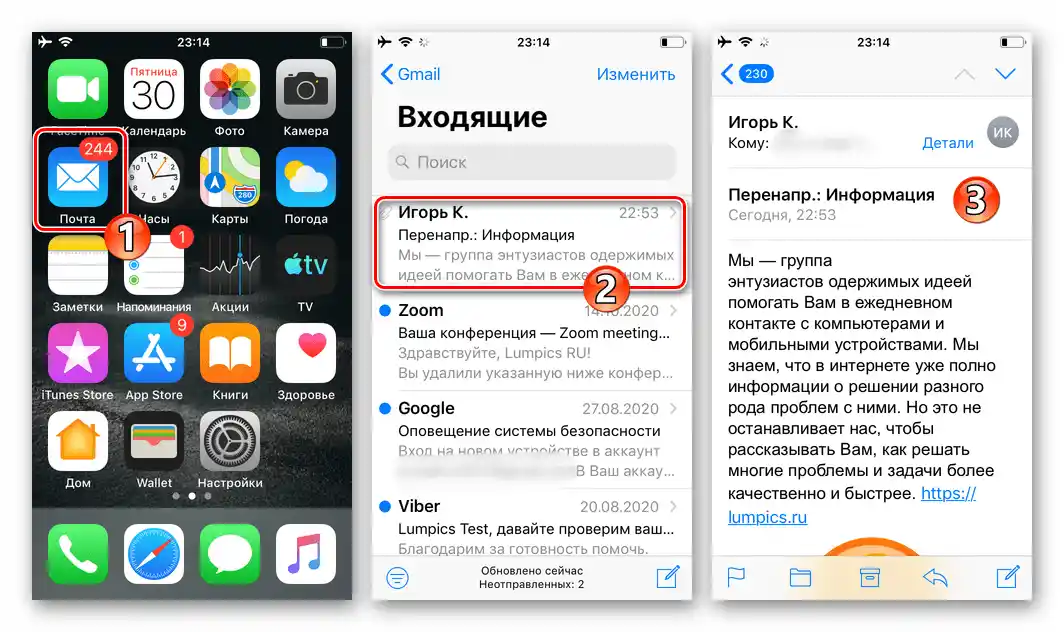
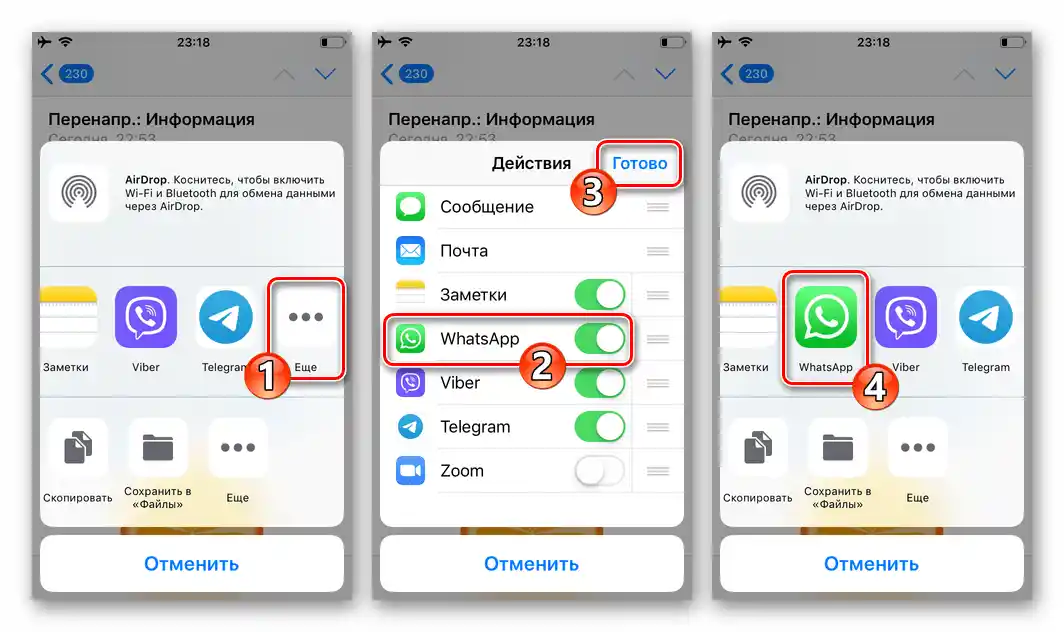
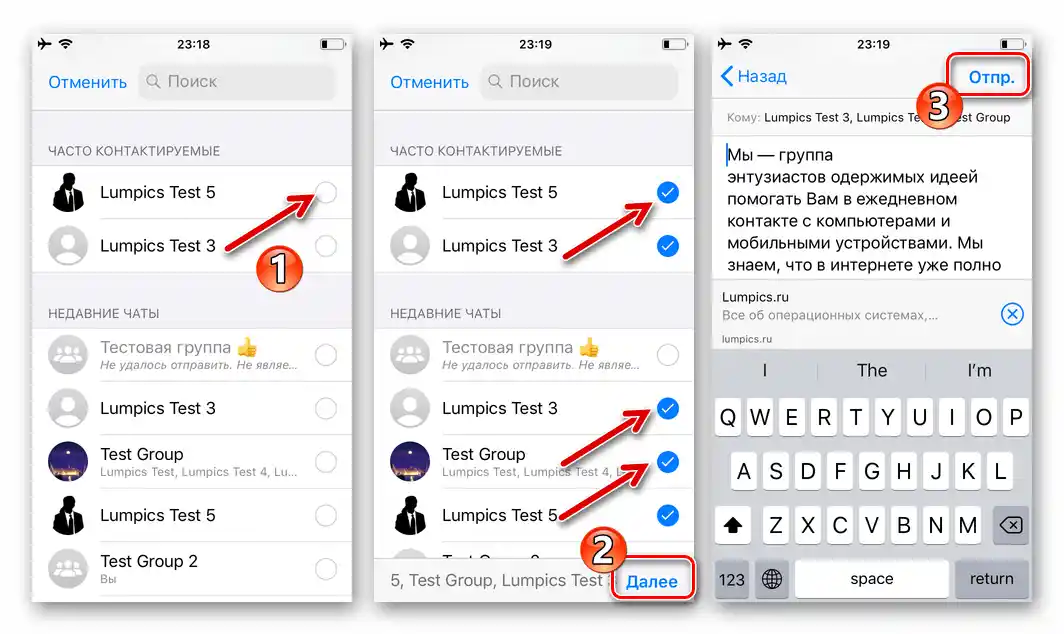
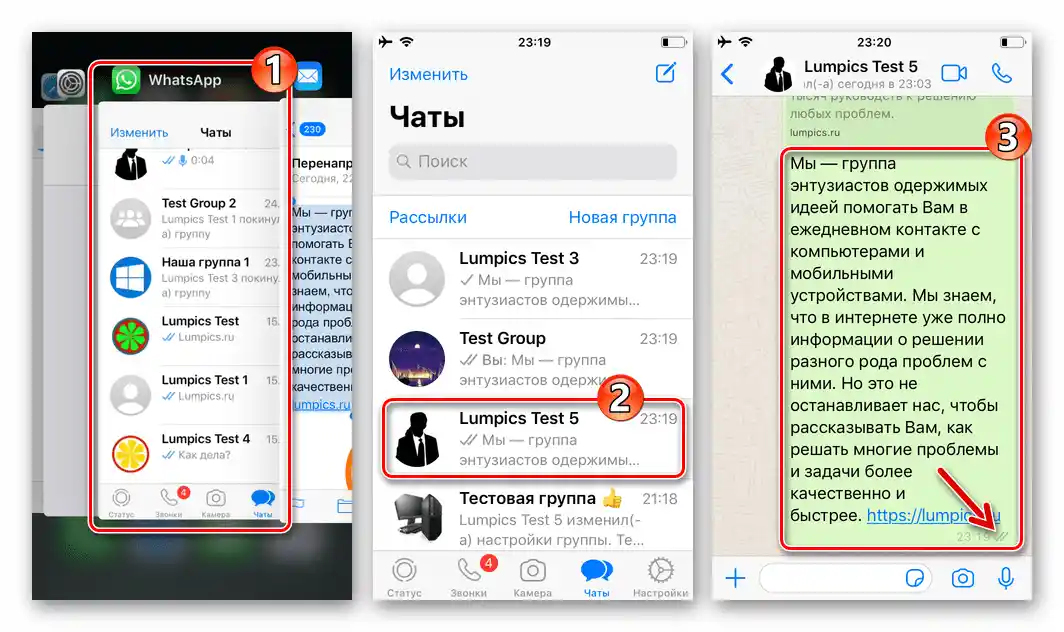
Windows
Budući da Windows ne podržava funkciju "Dijeli" dostupnu na Androidu i iOS-u, prijenos sadržaja e-pošte putem WhatsApp za PC provodi se na nekoliko drugačijih načina nego na mobilnim operativnim sustavima.
- Ako trebate prenijeti tekstualni sadržaj određenog e-maila putem aplikacije za razmjenu poruka:
- Označite tekst u prozoru aplikacije za pristup e-pošti, desnom tipkom miša odaberite "Kopiraj" u otvorenom kontekstualnom izborniku.
- Pokrenite WhatsApp, pređite u chat s primateljem informacija, desnom tipkom miša kliknite u području za unos poruke, a zatim pritisnite "Zalijepi" u prikazanom izborniku.
- Ako je potrebno, uredite i zatim pošaljite
![WhatsApp za Windows slanje kopiranog teksta e-mailom preko messengera]()
dobivenu poruku putem messengera.
![WhatsApp za Windows kopiranje teksta e-pošte za slanje putem messengera]()
![WhatsApp za Windows otvara izbornik u području Unesite poruku - stavka Zalijepi]()
![WhatsApp za Windows, kopirani tekst u mail klijentu je umetnut u messenger i poslan]()
- Za slanje WhatsApp linka iz e-pošte:
- Desnom tipkom miša kliknite na postojeći objekt-link u tijelu e-maila,
![WhatsApp za Windows slanje poveznica iz e-pošte putem messengera]()
odaberite "Kopiraj adresu linka" u prikazanom izborniku.
- Otvorite messenger, zalijepite podatke iz Windows clipboarda u polje za pisanje poruke.
- Kliknite na gumb "Pošalji"
![WhatsApp za Windows slanje poruke s linkom iz e-pošte putem messengera]()
u prozoru WhatsApp-a.
![WhatsApp za Windows, opcija Kopiraj adresu veze u njenom kontekstualnom izborniku]()
![WhatsApp za Windows umetanje kopirane veze iz e-pošte u pripremljenu poruku za slanje putem messengera]()
![WhatsApp za Windows, poruka sa kopiranom vezom iz e-pošte je poslana]()
- Desnom tipkom miša kliknite na postojeći objekt-link u tijelu e-maila,
- Da biste poslali datoteke primljene putem e-pošte kao privitke:
- Preuzmite datoteku iz e-pošte na disk računala ili prijenosnog računala.
- U WhatsApp-u otvorite chat s primateljem datoteke, kliknite na element "Spajalica". Zatim odaberite "Dokument" u prikazanoj traci tipova mogućih privitaka u poruci.
- Idite u katalog gdje ste preuzeli datoteku koju šaljete, dvaput kliknite na njezino ime ili odaberite objekt i kliknite "Otvoriti".
- Pritisnite gumb "Pošalji" u prozoru messengera koji prikazuje naziv datoteke koja se prosljeđuje iz e-pošte.
- Time je zadatak naveden u naslovu članka u vezi s datotekom iz poštanskog sandučića riješen, i možete ocijeniti rezultat provedenih radnji.
![Preuzimanje privitka iz e-pošte na računalo putem WhatsApp-a za Windows radi slanja putem messengera]()
![WhatsApp za Windows, prilaženje dokumenta (datoteke) poruci u messengeru]()
![WhatsApp za Windows odabir preuzetog iz emaila datoteke na disku računala za slanje putem messengera]()
![WhatsApp za Windows slanje primljenog e-mail datoteke putem messengera]()
![WhatsApp za Windows, prosljeđivanje primljenog datoteke putem emaila preko messengera je završeno]()
Treba napomenuti da je slanje, uključujući primljene fotografije i videozapise putem e-pošte, putem WhatsApp-a moguće ne samo u obliku datoteke, kao što je opisano iznad, već i s ciljem prikazivanja sadržaja sugovorniku izravno u messengeru.
Više informacija: Kako poslati fotografiju i video s računala putem WhatsApp-a